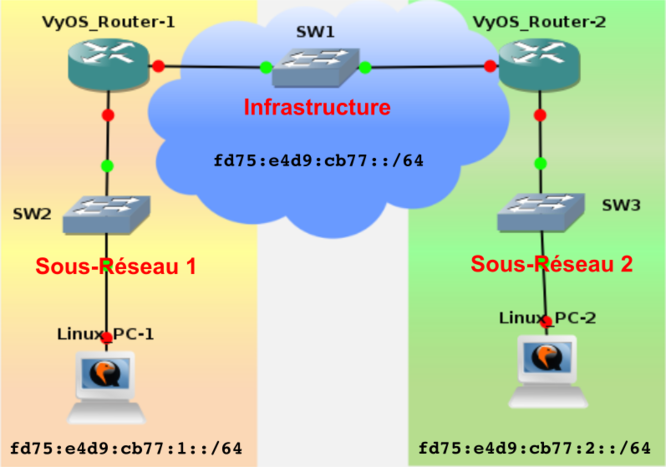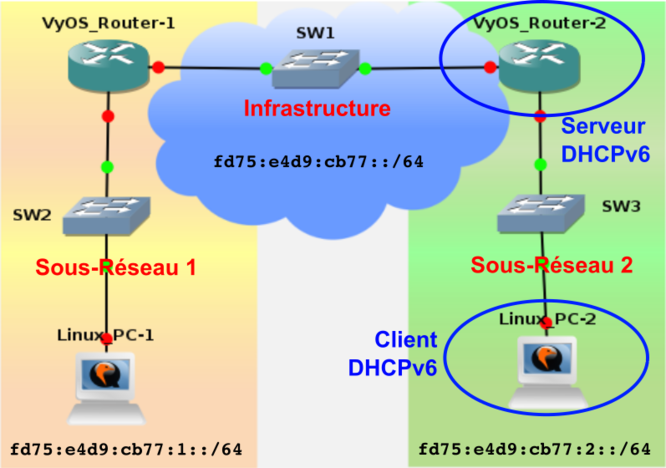Difference between revisions of "MOOC:Support Act36"
From Livre IPv6
(→Connecter PC1 au réseau) |
(→Etape 2 : Configurer PC2 par DHCPv6) |
||
| Line 93: | Line 93: | ||
apprenant@MOOCIPv6:~$ '''ping6 fd75:e4d9:cb77::2''' | apprenant@MOOCIPv6:~$ '''ping6 fd75:e4d9:cb77::2''' | ||
| − | == Etape 2 : Configurer PC2 par | + | == Etape 2 : Configurer PC2 par la configuration automatique avec état == |
| + | |||
| + | Vous allez maintenant mettre en oeuvre la configuration automatique avec état sur le sous-réseau R2-PC2. A l'instar de la configuration automatique sans état, ce mode de configuration permet de centraliser les paramètres réseau sur un équipement administré et d'automatiser leur mise en oeuvre sur la station se connectant au réseau. | ||
| + | |||
| + | La configuration avec état permet par contre à l'administrateur de mieux contrôler les adresses configurées par cette méthode. Il va ainsi pouvoir indiquer explicitement quelles adresses seront attribuées aux interfaces. Les adresses configurées au moment de la connexion sont donc stables, prévisibles et connues avant la première connexion de la station. | ||
| + | |||
| + | Dans cette activité pratique, vous allez utiliser ce mode de configuration pour PC2, qui va tenir lieu dans la suite de serveur de noms. L'adresse d'un tel serveur étant par la suite à configurer sur les autres machines de la plateforme, la stabilité de cette adresse est donc fortement recommandée. | ||
| + | |||
| + | Les fonctions du protocole DHCPv6 seront réparties sur le réseau de la manière suivante : | ||
| + | * le serveur DHCPv6 sera déployé sur '''R2''', | ||
| + | * le client DHCPv6 sera déployé sur '''PC2'''. | ||
| + | L'étape 4 permettra de voir la mise en oeuvre d'un relai DHCPv6. | ||
| + | |||
| + | <center> | ||
| + | [[File:MOOC_Act35_Etape2.png|666px]] | ||
| + | </center> | ||
=== Configurer le serveur DHCPv6 sur R2 === | === Configurer le serveur DHCPv6 sur R2 === | ||
Revision as of 17:49, 11 November 2015
Activité 35: Configurez d'un réseau IPv6 administré
Objectif de cette activité
L'objectif de cette activité pratique est de mettre en oeuvre un réseau IPv6 d'une façon proche de l'opérationnel. L'activité précédente vous a permis de configurer un réseau IPv6 de manière statique. Si cette méthode aboutie à un résultat fonctionnel, il n'est pas envisageable de l'appliquer à l'échelle d'un réseau de production, la tâche de configuration du réseau devenant alors trop importante si le nombre de machines grandit.
Les réseaux IPv6 opérationnels utilisent les mécanismes de configuration automatique des paramètres réseau pour simplifier la tâche de l'administrateur et améliorer l'expérience de l'utilisateur. Vous allez dans cette activité configurer un réseau pour mettre en oeuvre :
- l'auto-configuration sans état à travers la découverte des voisins,
- la configuration avec état par le protocole DHCPv6.
Déroulement de l'activité
La topologie du réseau que vous allez utiliser est identique à l'activité pratique de la séquence 2. Les 3 réseaux seront considérés de la façon suivante :
- le réseau R1-R2 est un sous-réseau d'infrastructure, les mécanismes d'auto-configuration ne s'y appliquent pas,
- les réseaux R1-PC1 et R2-PC2 sont 2 sous-réseaux destinés à recevoir des stations, les protocoles de configuration automatique y seront déployés.
Le plan d'adressage pour les réseaux est identique à celui de l'activité précédente. Le préfixe fd75:e4d9:cb77::/48 disponible pour notre plateforme a été divisé de la manière suivante :
- le préfixe fd75:e4d9:cb77::/64 est utilisé pour le sous-réseau d'infrastructure
- le préfixe fd75:e4d9:cb77:1::/64 est utilisé pour le sous-réseau R1-PC1
- le préfixe fd75:e4d9:cb77:2::/64 est utilisé pour le sous-réseau R2-PC2
Vous allez dans une première étape configurer le sous-réseau R1-PC1 pour mettre en oeuvre la configuration sans état. La seconde étape consistera à déployer le protocole DHCPv6 sur le sous-réseau R2-PC2. Pour la troisième étape, PC2 sera configuré pour servir de serveur DNS pour la plateforme. La disponibilité du service de nommage sera distribué sur les différents sous-réseaux en utilisant DHCPv6 dans la quatrième étape.
Etape 1 : Configurer l'auto-configuration sur le réseau R1-PC1
Démarrer la plateforme
- Démarrer la machine virtuelle MOOC_IPv6_Debian
- Ouvrir le dossier TP3 sur le bureau et double-cliquer sur l'icône Etape0
- Démarrer les machines de la plateforme par le bouton Start (icône triangle vert) et ouvrir les consoles des machines
Vérifier la configuration initiale du réseau
Sur R1, vérifier que l'interface eth0 est activée
vyos@vyos:~$ show interfaces detail
Les interfaces eth0 et eth1 doivent être activées et configurées.
Sur PC1, vérifier que l'interface eth0 de PC1 desactivée
apprenant@MOOCIPv6:~$ ifconfig
Seule l'interface lo doit s'afficher.
Lancer la capture réseau sur le réseau R1-PC1
- Faire un clic-droit sur l'une des interfaces du switch SW1
- Choisir dans le menu Start Network Capture
- L'outil de capture réseau doit s'afficher
Configurer les annonces de routeur sur R1
La configuration automatique sans état est contrôlée par la diffusion sur le réseau des messages d'annonce de routeur (Routeur Advertisement ou RA). Le routeur de ce réseau étant R1, c'est à lui de diffuser ces messages. Vous allez maintenant activer la diffusion des messages d'annonce sur l'interface eth0 du routeur R1.
vyos@vyos:~$ vtysh vyos# configure terminal vyos(config)# interface eth0 vyos(config-if)# no ipv6 nd suppress-ra vyos(config-if)# ipv6 nd prefix fd75:e4d9:cb77:1::/64 vyos(config-if)# exit vyos(config)# exit
La commande no ipv6 nd suppress-ra est en fait la négation d'une configuration par défaut de VyOS qui désactive la diffusion des annonces de routeur. La commande suivante permet de préciser à VyOS le préfixe à diffuser dans ces messages. Ce préfixe va permettre aux stations qui se connectent sur le réseau de connaitre le préfixe à utiliser pour configurer leurs adresses.
Dans l'outil de capture réseau, vérifier la diffusion périodique des annonces de routeur sur le réseau. Quelle est la période de diffusion de ces messages ?
Analyser dans l'outil de capture le contenu des messages d'annonce de routeur pour identifier :
- La source du message
- La destination du message
- Le protocole utilisé pour le transport des annonces au dessus d'IPv6
- La valeur de la durée de validité de l'annonce
- Le préfixe annoncé sur le réseau
- La valeur des durées de préférence et de validité du préfixe
Connecter PC1 au réseau
Sur PC1, activer l'interface eth0 pour simuler la connexion d'une nouvelle station au réseau.
apprenant@MOOCIPv6:~$ sudo ifconfig eth0 up
Observez maintenant la configuration réseau de l'interface eth0 et celle de la table de routage IPv6.
apprenant@MOOCIPv6:~$ ifconfig apprenant@MOOCIPv6:~$ route -A inet6
Quelles sont les configurations que PC1 a pu automatiquement effectuer grâce à la configuration sans état ?
Dans l'outil de capture, analyser les échanges entre R1 et PC1 pour identifier :
- Les messages envoyés par PC1 pour solliciter la configuration sans état
- Les messages envoyés par R1 en réponse à ces sollicitations
- Les messages envoyés par PC1 pour valider les paramètres réseau configurés automatiquement
Valider la configuration en testant l'accessibilité de R1 et R2 depuis PC1.
apprenant@MOOCIPv6:~$ ping6 fd75:e4d9:cb77:1::ffff apprenant@MOOCIPv6:~$ ping6 fd75:e4d9:cb77::1 apprenant@MOOCIPv6:~$ ping6 fd75:e4d9:cb77::2
Etape 2 : Configurer PC2 par la configuration automatique avec état
Vous allez maintenant mettre en oeuvre la configuration automatique avec état sur le sous-réseau R2-PC2. A l'instar de la configuration automatique sans état, ce mode de configuration permet de centraliser les paramètres réseau sur un équipement administré et d'automatiser leur mise en oeuvre sur la station se connectant au réseau.
La configuration avec état permet par contre à l'administrateur de mieux contrôler les adresses configurées par cette méthode. Il va ainsi pouvoir indiquer explicitement quelles adresses seront attribuées aux interfaces. Les adresses configurées au moment de la connexion sont donc stables, prévisibles et connues avant la première connexion de la station.
Dans cette activité pratique, vous allez utiliser ce mode de configuration pour PC2, qui va tenir lieu dans la suite de serveur de noms. L'adresse d'un tel serveur étant par la suite à configurer sur les autres machines de la plateforme, la stabilité de cette adresse est donc fortement recommandée.
Les fonctions du protocole DHCPv6 seront réparties sur le réseau de la manière suivante :
- le serveur DHCPv6 sera déployé sur R2,
- le client DHCPv6 sera déployé sur PC2.
L'étape 4 permettra de voir la mise en oeuvre d'un relai DHCPv6.
Configurer le serveur DHCPv6 sur R2
Définissez sur les éléments de configuration (i.e. préfixe et pool d'adresse à déléguer)
Appliquez la configuration sur R2
vyos@vyos:~$ configure vyos@vyos# set service dhcpv6-server shared-network-name LAN subnet fd75:e4d9:cb77:2::/64 address-range start fd75:e4d9:cb77:2::c2 stop fd75:e4d9:cb77:2::cf vyos@vyos# commit
Activez sur R2 les annonces de routeurs avec les bons flags
vyos@vyos:~$ vtysh vyos# configure terminal vyos(config)# interface eth0 vyos(config-if)# no ipv6 nd suppress-ra vyos(config-if)# ipv6 nd prefix fd75:e4d9:cb77:2::/64 no-autoconfig vyos(config-if)# ipv6 nd managed-config-flag
Lancez la capture sur le réseau PC2
Vérifiez le contenu des messages d'annonce de routeur
Connecter PC2 au réseau
Activez l'interface eth0 de PC2
apprenant@MOOCIPv6:~$ sudo ifconfig eth0 up
Vérifiez la configuration réseau de PC2
apprenant@MOOCIPv6:~$ ifconfig apprenant@MOOCIPv6:~$ route -A inet6
Analysez les échanges entre R2 et PC2. Expliquez les différences avec les échanges entre R1 et PC1
Lancez le client DHCPv6 sur PC2
apprenant@MOOCIPv6:~$ sudo dhclient -6 eth0
Vérifiez la configuration réseau de PC2
apprenant@MOOCIPv6:~$ ifconfig apprenant@MOOCIPv6:~$ route -A inet6
Analysez les échanges entre R2 et PC2.
Validez la prise en compte des requêtes de PC2 sur le serveur DHCPv6 de R2
vyos@vyos# show services
Testez la connectivité entre PC1 et PC2
Etape 3 : Configurer un serveur de nom
Configurer le nommage direct
Sur PC2, modifier le fichier /usr/local/etc/bind/db.tp :
apprenant@MOOCIPv6:~$ sudo nano /usr/local/etc/bind/db.tp
Modifier
... ... 2015102200 ; serial ... ... pc1 IN AAAA <adresse_PC1(Utiliser ifconfig dans PC1, fd75:e4d9:cb77:1::x)> pc2 IN AAAA <adresse_PC2(Utiliser ifconfig dans PC2, fd75:e4d9:cb77:2::x)> r1-eth1 IN AAAA fd75:e4d9:cb77::1 r2-eth1 IN AAAA fd75:e4d9:cb77::2
Exemple sur la modification du fichier /usr/local/etc/bind/db.tp :
... ... 2015102200 ; serial ... ... pc1 IN AAAA fd75:e4d9:cb77:1:200:abff:fee2:8c00 pc2 IN AAAA fd75:e4d9:cb77:2::ce r1-eth1 IN AAAA fd75:e4d9:cb77::1 r2-eth1 IN AAAA fd75:e4d9:cb77::2
Lancez BIND :
apprenant@MOOCIPv6:~$ sudo named -c /usr/local/etc/bind/named.conf
Testez la configuration en local sur PC2 :
apprenant@MOOCIPv6:~$ host pc1.tp apprenant@MOOCIPv6:~$ ping6 pc1.tp
Configurer le nommage inversé
Pour calculer les noms inversés à partir des adresses IPv6, il est possible d'utiliser ipv6calc. Cet outil est disponible dans la machine virtuelle Debian qui vous sert à lancer l'outil GNS3.
Ouvrir le terminal sur la machine virtuelle Debian
apprenant@MOOCIPv6:~$ ipv6calc -a <@IPv6(PC1,R1,R2,PC2)>
Exemple :
apprenant@MOOCIPv6:~$ ipv6calc -a fd75:e4d9:cb77:1:200:abff:fe2d:bf00 No input type specified, try autodetection...found type: ipv6addr 0.0.f.b.d.2.e.f.f.f.b.a.0.0.2.0.1.0.0.0.7.7.b.c.9.d.4.e.5.7.d.f.ip6.arpa.
Modifier le fichier /usr/local/etc/bind/db.tp.ipv6.rev :
apprenant@MOOCIPv6:~$ sudo nano /usr/local/etc/bind/db.tp.ipv6.rev
Modifier
...
...
2015102200 ; serial
...
...
<l’adresse_pc1_REVERSE> IN PTR pc1.tp
<l’adresse_pc2_REVERSE> IN PTR pc2.tp
1.0.0.0.0.0.0.0.0.0.0.0.0.0.0.0.0.0.0.0 IN PTR r1-eth1.tp.
2.0.0.0.0.0.0.0.0.0.0.0.0.0.0.0.0.0.0.0 IN PTR r2-eth1.tp.
Exemple sur la modification du fichier /usr/local/etc/bind/db.tp.ipv6.rev :
... ... 2015102200 ; serial ... ... 0.0.c.8.2.e.e.f.f.f.b.a.0.0.2.0.1.0.0.0 IN PTR pc1.tp. e.c.0.0.0.0.0.0.0.0.0.0.0.0.0.0.2.0.0.0 IN PTR pc2.tp. 1.0.0.0.0.0.0.0.0.0.0.0.0.0.0.0.0.0.0.0 IN PTR r1-eth1.tp. 2.0.0.0.0.0.0.0.0.0.0.0.0.0.0.0.0.0.0.0 IN PTR r2-eth1.tp.
Lancez BIND :
apprenant@MOOCIPv6:~$ sudo named -c /usr/local/etc/bind/named.conf
Testez la configuration en local sur PC2 :
apprenant@MOOCIPv6:~$ dig -x <adresse_PC1>
Etape 4 : Configurer un relai DHCPv6
Configurer le serveur DHCPv6
Sur R2 :
vyos@vyos:~$ configure vyos@vyos# set service dhcpv6-server shared-network-name LAN2 subnet fd75:e4d9:cb77:1::/64 address-range start fd75:e4d9:cb77:1::c1 stop fd75:e4d9:cb77:1::cf vyos@vyos# set service dhcpv6-server shared-network-name LAN2 subnet fd75:e4d9:cb77:1::/64 name-server <adresse PC2> vyos@vyos# set service dhcpv6-server shared-network-name INTERCO subnet fd75:e4d9:cb77::/64 vyos@vyos# commit
Expliquez la configuration (?)
Configurer le relai DHCPv6
Sur R1 :
vyos@vyos:~$ configure vyos@vyos# set service dhcpv6‐relay listen-interface eth0 vyos@vyos# set service dhcpv6‐relay listen-interface eth1 vyos@vyos# set service dhcpv6-relay upstream-interface eth1 address fd75:e4d9:cb77::2 vyos@vyos# commit vyos@vyos# exit
Expliquez la configuration (?)
Configurez les annonces de routeur
vyos@vyos:~$ vtysh vyos# configure terminal vyos(config)# interface eth0 vyos(config-if)# ipv6 nd other-config-flag vyos(config-if)# exit vyos(config)# exit
Expliquez la configuration (?)
Récupérer et tester l'obtention du DNS depuis PC1
apprenant@MOOCIPv6:~$ sudo dhclient -6 eth0 apprenant@MOOCIPv6:~$ vi /etc/resolv.conf (Normalement nameserver est doit être celle de PC1)
Testez la configuration en local sur PC1 :
apprenant@MOOCIPv6:~$ dig pc1.tp apprenant@MOOCIPv6:~$ dig -x <adresse_PC1>